重新安装系统是在苹果电脑出现问题时常用的解决方法之一。本文将为大家介绍苹果电脑重新做系统的详细教程,帮助用户快速恢复电脑系统,提高使用体验。

备份重要数据
在进行系统重新安装之前,首先需要备份重要数据。将个人文件、照片、视频等重要数据复制到外部硬盘或云存储中,以免丢失。
确认设备和网络条件
确保电脑有足够的电量并连接到稳定的网络。苹果电脑重新安装系统需要下载安装包,所以需要有可靠的网络连接。
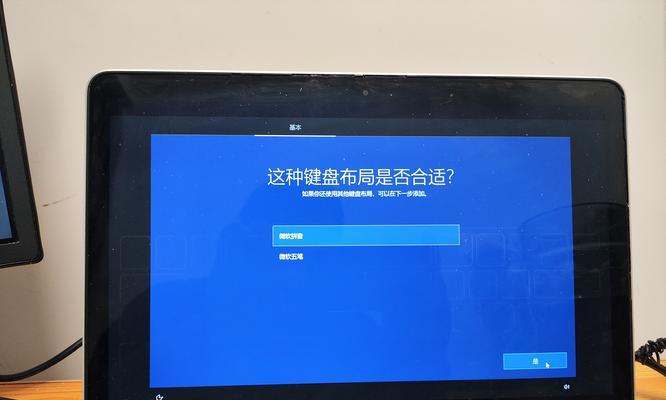
重启电脑并进入恢复模式
重启电脑后,按住Command+R键直到出现Apple标志。进入恢复模式后,可以选择从TimeMachine备份还原系统或重新安装最新版本的macOS。
选择重新安装macOS
在恢复模式中选择“重新安装macOS”,然后点击继续按钮。系统将自动下载并安装最新版本的macOS。
同意许可协议
在安装过程中,系统会要求用户阅读并同意许可协议。仔细阅读协议内容后,点击“同意”按钮继续安装。
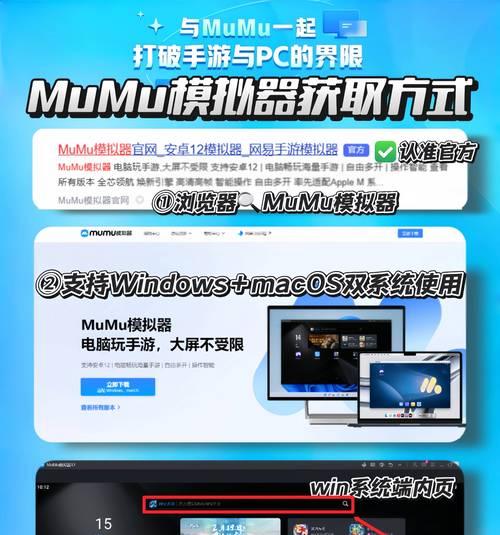
选择目标磁盘
系统安装完成后,会显示可供安装的磁盘列表。选择要重新安装系统的目标磁盘,并点击“安装”按钮。
输入AppleID
系统安装过程中需要输入AppleID,用于激活和验证。输入正确的AppleID和密码,并点击“继续”按钮。
等待安装完成
系统重新安装过程需要一定时间,请耐心等待。期间电脑可能会自动重启几次。
设置初始配置
系统安装完成后,会进入初始配置界面。根据个人喜好设置语言、时区、网络连接等选项。
恢复备份数据
若之前有进行数据备份,可以在初始配置界面选择从TimeMachine备份恢复数据。按照指示选择恢复数据的时间点和文件,等待恢复完成。
更新系统和应用程序
安装完成后,建议立即更新系统和应用程序。点击“AppStore”图标,进入应用商店,更新所有可用的应用和系统更新。
重新设置系统偏好设置
根据个人喜好重新设置系统偏好设置,包括外观、声音、隐私等选项。
重新安装必要的软件
根据个人需求,重新安装必要的软件。可以前往官方网站或AppStore下载并安装所需的软件。
扫描电脑并安装驱动程序
苹果电脑重新安装系统后,有时需要重新安装或更新部分驱动程序。通过“系统偏好设置”中的“软件更新”功能扫描并安装最新的驱动程序。
定期备份数据
为了避免数据丢失,建议定期备份重要数据。可以使用TimeMachine等工具定期备份电脑中的文件和设置。
通过本文详细的苹果电脑重新做系统教程,用户可以快速恢复电脑系统,并掌握相关操作方法。在使用苹果电脑时,及时备份重要数据并保持系统和应用程序的更新是保持电脑稳定运行的关键。


